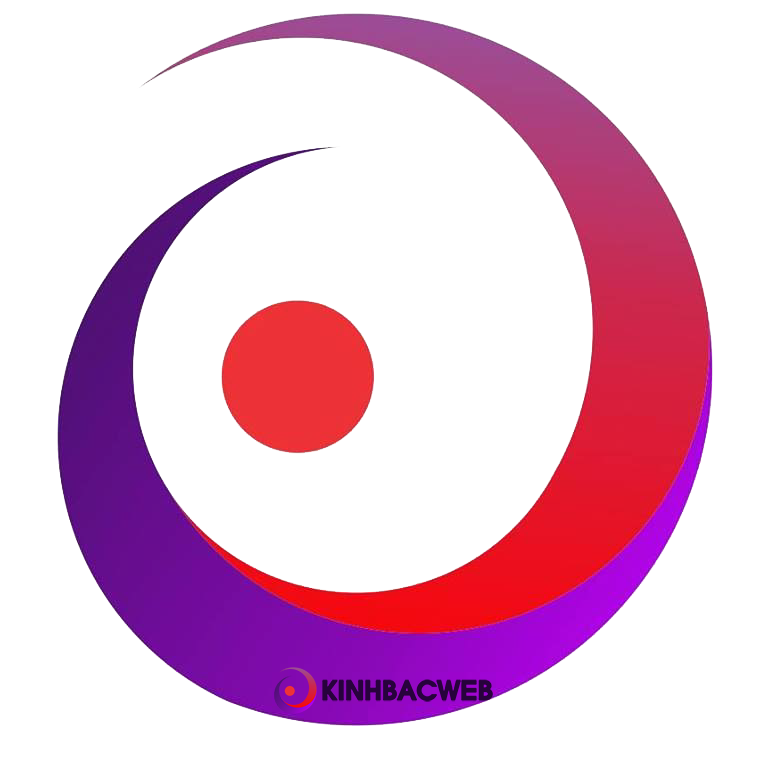Trung tâm đào tạo tin học ở Bắc Ninh nào uy tín chất lượng? nếu muốn học cuối tháng 3 hoặc đầu tháng 4 năm 2023 thì chúng ta nên đến địa chỉ nào học? Các trung tâm đào tạo tin học ở Bắc Ninh còn đào tạo những mảng gì? …….. Tất cả mọi thắc mắc sẽ được giải đáp dưới nội dung tiếp theo cho bạn đọc tham khảo.
TRUNG TÂM ĐÀO TẠO TIN HỌC Ở BẮC NINH NÀO UY TÍN CHẤT LƯỢNG?
Nếu bạn đang học tập, làm việc hay sinh sống tại Bắc Ninh, Bắc Giang; bạn muốn học cho cá nhân mình hay cho nhân viên công ty mình đi học mà chưa biết chọn địa chỉ nào chi phí hợp lý và chất lượng. Hãy tham khảo ngay địa chỉ trung tâm sau: Trung tâm đào tạo tin học IHappy ở Bắc Ninh
Trung tâm đào tạo tin học IHappy ở Bắc Ninh- Địa chỉ: Khu khả lễ, Phường Võ Cường, TP. Bắc Ninh
- Điện thoại/ zalo: 0972 408 680
- website: //tinhoc.kinhbacweb.com
- facebook: //www.facebook.com/trungtamtinhocbacninh/
- Gmail:[email protected]
TRUNG TÂM NÀO KHAI GIẢNG KHÓA TIN HỌC LIÊN TỤC TẠI BẮC NINH
Ở Bắc Ninh có mấy trung tâm khai giảng rồi. Tuy nhiên trung tâm Trung tâm đào tạo tin học IHappy thì 1 tháng sẽ có nhiều lớp và khai giảng liên tục; và tháng nào trung tâm cũng khai giảng rất nhiều lớp. Nội dung cơ bản của khóa tin chia làm 3 phần chính:- Word
- Excel
- PowerPoint
a.Đào tạo
– Đào tạo AutoCad ở Bắc Ninh – Đào tạo PhotoShop ở Bắc Ninh – Đào tạo chạy quảng cáo Adwords ở Bắc Ninh – Đào tạo chạy quảng cáo page facebook ở Bắc Ninh – Đào tạo thiết kế Website ở Bắc Ninh – Đào tạo Seo website ở Bắc Ninh – Đào tạo lập trình cơ bản ở Bắc Ninhb.Dịch vụ
– Thiết kế website – Quản trị website – Seo website lên top trên google – Viết bài cho website – Chạy quảng cáo facebook – Chạy quảng cáo Adwords – Thiết kế logo, bảng biển…….. ……………………………..CÁC PHÍM TẮT CƠ BẢN HAY DÙNG
1.WORD CÁC PHÍM TẮT HAY DÙNG
a. Sử dụng phím
Ctrl+Shift.
Ta có các tổ hợp phím như sau:Ctrl + Shift + A: Viết in hoa toàn bộ văn bản.
Ctrl + Shift + C: Copy định dạng đoạn văn bản.
Ctrl + Shift + V: Dán định dạng đoạn văn bản.
Ctrl + Shift + N: Xóa tất cả định dạng kể cả căn lề.
Ctrl + Shift + G: Xem thông tin một đoạn.
Ctrl + Shift + M: Xóa định dạng của
Ctrl + M.
Ctrl + Shift + Tab: Thực hiện sau khi thanh menu được kích hoạt dùng để chọn giữa các thanh menu và thanh công cụ.
Ctrl + Shift + C: Sao chép toàn bộ định dạng vùng dữ liệu.
Ctrl + Shift + Home: Lệnh tạo vùng chọn từ vị trí hiện tại lên đầu văn bản.
Ctrl + Shift + End: Lệnh tạo vùng chọn từ vị trí hiện tại xuống cuối văn bản.
b.Sử dụng phím
Ctrl Ta sẽ có các tổ hợp phím như sau:
Ctrl + Space: Xóa định dạng đoạn văn bản.
Ctrl + N: Mở một trang văn bản mới.
Ctrl + H: Mở hộp thoại thay thế từ/cụm từ trong văn bản.
Ctrl + P: Mở cửa sổ thiết lập in ấn.
Ctrl + Z: Quay lại thao tác trước đó.
Ctrl + Y: Khôi phục hiện trạng sau khi bạn sử dụng phím tắt
Ctrl + Z.
Ctrl + E: Căn đoạn văn bản ra giữa.
Ctrl + L: Căn lề trái cho văn bản.
Ctrl + R: Căn lề phải cho văn bản.
Ctrl + M: Đầu dòng thụt vào 1 đoạn.
c.Sử dụng phím
Alt Ta có các tổ hợp phím sau:
Alt + Spacebar: Hiển thị menu hệ thống.
Alt + Home: Về ô đầu tiên của dòng hiện tại.
Alt + End: Về ô cuối cùng của dòng hiện tại.
Alt + Page up: Về ô đầu tiên của cột.
Alt + Page down: Về ô cuối cùng của cột.
d.Sử dụng phím Shift
Ta có các tổ hợp phím sau:
Shift + Tab: Di chuyển đến mục đã chọn/ nhóm đã chọn phía trước.
Shift + mũi tên phải: Chọn 1 kí tự phía sau. Shift + mũi tên trái: Chọn 1 kí tự phía trước.
Shift + mũi tên hướng lên: Chọn 1 hàng phía trên.
Shift + mũi tên hướng xuống: Chọn 1 hàng phía dưới.
2.CÁC PHÍM TẮT HAY DÙNG NHẤT TRONG EXCEL
A.Các phím tắt cơ bản trong Excel:
Ctrl + A : Bôi đen toàn bộ văn bản (Chọn toàn bộ bảng tính trong)
Ctrl + B : Chữ đậm.
Ctrl + I : Chữ nghiêng.
Ctrl + U : Chữ gạch chân.
Ctrl + C : Copy dữ liệu.
Ctrl + X : Cắt dữ liệu.
Ctrl + V : Dán dữ liệu copy hoặc cắt.
Ctrl + F : Bật hộp thoại tìm kiếm.
3.CÁC PHÍM TẮT THƯỜNG DÙNG TRONG POWERPOINT
A.Phím tắt PowerPoint chung
Ctrl + N: Mở cửa sổ PowerPoint mới.
Ctrl + S: Lưu lại slide (Save).
Ctrl + O: Mở bài thuyết trình đã có. F12 hoặc
Alt + F2: Mở hộp thoại Save As.
Ctrl + W hoặc
Ctrl + F4: Đóng bài thuyết trình.
Ctrl + Q: Lưu và đóng bài thuyết trình.
Ctrl + F2: Chế độ xem trước bản in. F1: Mở ngăn Help.
Alt + Q: Đi tới hộp “Tell me what you want to do”.
Alt hoặc F10: Bật hoặc tắt các phím tắt cho các tab trên Ribbon.
Ctrl + F1: Hiển thị hoặc ẩn Ribbon.
Alt + F: Mở menu tab File.
Alt + H: Chuyển đến tab Home.
Alt + N: Mở tab Insert.
Alt + G: Mở tab Design.
Alt + K: Chuyển đến tab Transitions.
Alt + A: Chuyển đến tab Animations.
Alt + S: Chuyển đến tab Slide Show.
Alt + R: Chuyển đến tab Review.
Alt + W: Chuyển đến tab View.
Alt + X: Chuyển đến tab Add-ins.
Alt + Y: Chuyển đến tab Help.
Ctrl + Tab: Chuyển đổi giữa các bài thuyết trình đang mở.
Ctrl + P: In Slide (Print).
B.Phím tắt soạn thảo:
Ctrl + A: Chọn toàn bộ slide hoặc chọn toàn bộ nội dung trong slide tùy theo vị trí con trỏ chuột hiện tại.
Ctrl + M: Thêm một slide mới.
Ctrl + B: In đậm đoạn văn bản đã được chọn.
Ctrl + I: In nghiêng đoạn văn bản được chọn.
Ctrl + U: Gạch chân đoạn văn bản được chọn.
Ctrl + “+”: Chỉ số dưới (hóa học).
Ctrl + Shift + “+”: Chỉ số trên (lũy thừa).
Ctrl + T: Mở hộp thoại định dạng Font chữ.
Ctrl + F: Mở hộp thoại tìm kiếm (Find).
Ctrl + H: Mở hộp thoại thay thế (Replace).
Ctrl + K: Chèn liên kết (Hyperlink).
Ctrl + C: Sao chép đoạn văn bản đã chọn.
Ctrl + V: Dán đoạn văn bản đã chọn.
Ctrl + Z: Khôi phục thao tác trước (Undo).
Ctrl + Shift + >: Tăng cỡ chữ.
Ctrl + Shift + <: Giảm cỡ chữ. F4 hoặc
Ctrl + Y: Lặp lại thao tác vừa làm. F7: Kiểm tra lỗi chính tả.
Ctrl + Backspace: Xóa một từ ở phía trước.
Ctrl + Delete: Xóa một từ ở phía sau.
Ctrl + D: Nhân đôi đối tượng hoặc slide được chọn.
Ctrl + J: Căn đều một đoạn.
Ctrl + L: Căn trái một đoạn.
Ctrl + R: Căn phải một đoạn.
Ctrl + E: Căn giữa một đoạn. Delete: Xóa văn bản, đối tượng hoặc slide đã chọn.
Ctrl + Alt + V: Mở hộp thoại Paste Special.
Ctrl + X: Cắt văn bản, đối tượng hoặc slide đã chọn.
Tab: Chọn và di chuyển đến đối tượng tiếp theo trong một slide.
Home hoặc Bấm giữ cả hai nút chuột trái và phải trong 2 giây: Chuyển đến slide đầu tiên hoặc trong hộp văn bản, đi đến đầu dòng.
End: Chuyển đến slide cuối cùng hoặc trong hộp văn bản đi đến cuối dòng.
Phím A hoặc =: Ẩn hoặc hiện con trỏ.
Phím H: Đến slide ẩn.
C. Phím tắt trình chiếu:
F5: Bắt đầu trình chiếu từ slide đầu tiên.
Shift + F5: Bắt đầu trình chiếu từ slide đang chọn.
ESC hoặc phím -: Thoát trình chiếu về giao diện soạn thảo.
N (mũi tên sang phải hoặc xuống dưới): Di chuyển tới slide tiếp theo khi đang trình chiếu.
P (mũi tên sang trái hoặc lên trên): Di chuyển về slide trước đó khi đang trình chiếu.
B hoặc phím dấu chấm (.): Thay đổi màn hình thành đen trong quá trình trình chiếu, nhấn B một lần nữa để quay lại trình chiếu.
Phím W hoặc phím dấu phẩy (,): Để làm trắng màn hình hoặc trở lại màn hình trình chiếu.
Ecs hoặc phím -: Kết thúc trình chiếu.
S hoặc +: Để bật/tắt chế độ tự động trình diễn.
Shift + F9: Bật/tắt đường kẻ ô dạng lưới trong slide.
Xem thêm:
- //tinhoc.kinhbacweb.com/index.php/2023/03/10/khoa-tin-hoc-chua-nguoi-chua-biet-gi-o-bac-ninh-bac-giang/
- //tinhoc.kinhbacweb.com/index.php/2023/03/12/khoa-tin-hoc-cho-nguoi-di-lam-o-bac-ninh-chat-luong/
Bạn đang xem bài viết: Trung tâm đào tạo tin học chất lượng uy tín ở Bắc Ninh. Thông tin được tạo bởi Kinh Bắc Webchọn lọc và tổng hợp cùng với các chủ đề liên quan khác.